Kunde – topp ti-liste Excel (rapport)
Rapporten Kunde – topp ti-liste Excel viser summerte salgs- og saldodata i lokal valuta for antall kunder og for perioden som er angitt på forespørselssidens parametere for antall og datofilter. Parameteren Antall er antallet «beste» kunder som skal rangeres.
Excel-arbeidsboken for rapporten inneholder to forslag som du kan bruke til å analysere kundene:
- Toppliste for kunder
- TopCustomerData
Bruk forslagene til å analysere data på ulike måter.
Tips
Hvis du konfigurerer OneDrive for systemfunksjoner, åpnes Excel-arbeidsboken i nettleseren i Excel på nett.
Bemerkning
Denne rapporten gjør beregninger når du ser den i Excel på nettet, eller når du laster den ned og åpner den. Hvis et banner viser tekst om eksterne datatilkoblinger, må du kanskje velge Aktiver innhold-knappen for å laste inn data. Rapporten kobler ikke til noen eksterne datakilder. Alle beregninger gjøres i Excel med Power Query. I noen tilfeller (avhengig av sikkerhetskonfigurasjonene for organisasjonen) må du kanskje også høyreklikke på en pivottabell i et av forslagene og velge Oppdater for å oppdatere data i rapportene.
Forslaget Kunde – toppliste
Dette forslaget viser nåværende salgsbeløp og saldo i lokal valuta etter kunde.
Med filtre og slicere kan du zoome inn på én enkelt kunde eller en gruppe kunder.
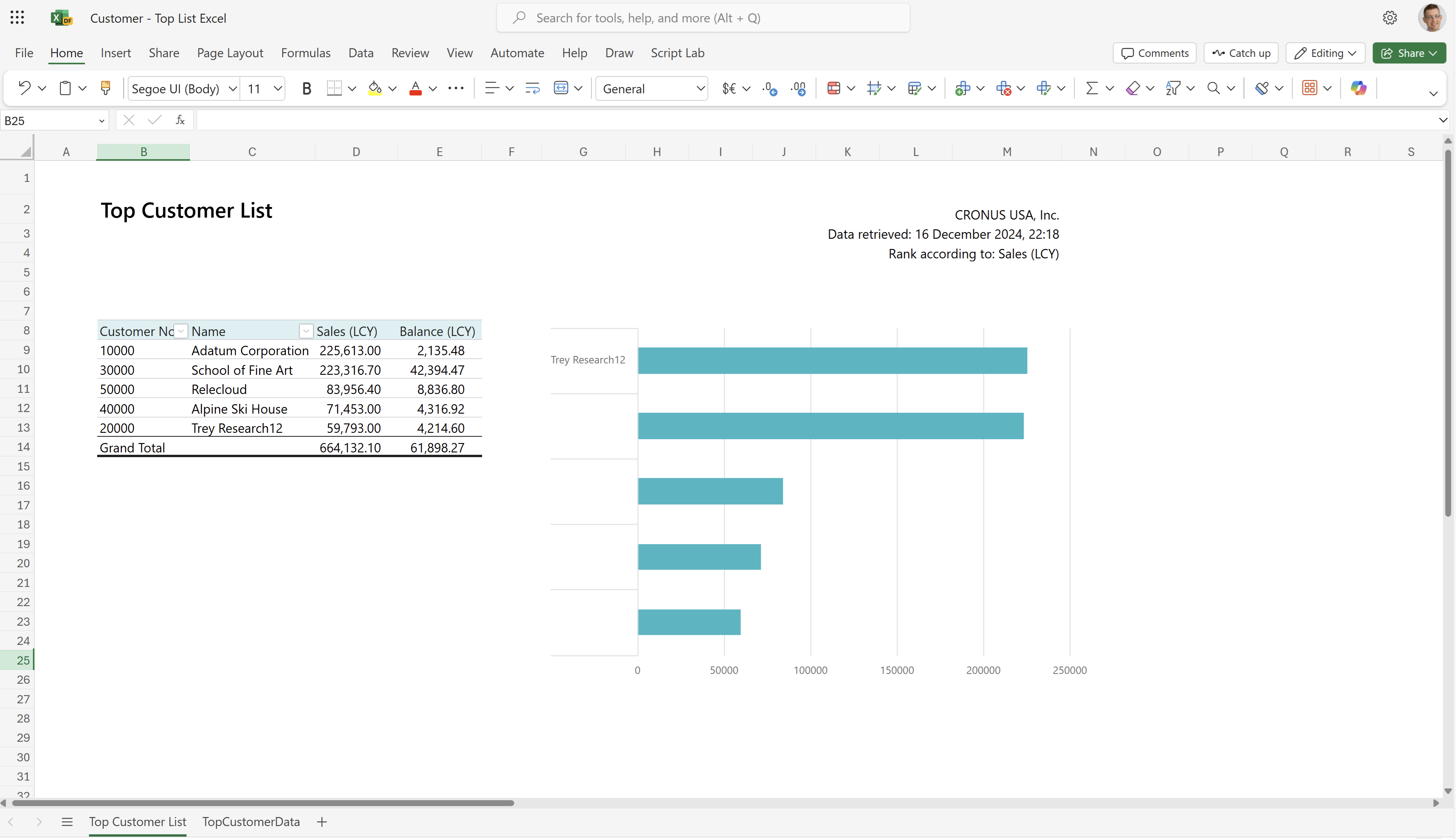
Tips
Dataene vises i en Excel-pivottabell. Velg en celle med data for å åpne feltlisten, der du kan ordne felter, gruppere eller dele opp grupper med data og filtrere data. Du kan finne ut mer ved å gå til følgende artikler:
Forslaget TopCustomerData
Dette forslaget viser rådataene som brukes i rapporten. Datasettet for rapporten er aggregert, slik at forslaget ikke viser enkelttransaksjoner.
Bruk dette forslaget til dataanalyse ved hjelp av innebygde verktøy i Excel, for eksempel Excel Copilot eller verktøyene Hva-hvis-analyse eller Prognoseark.
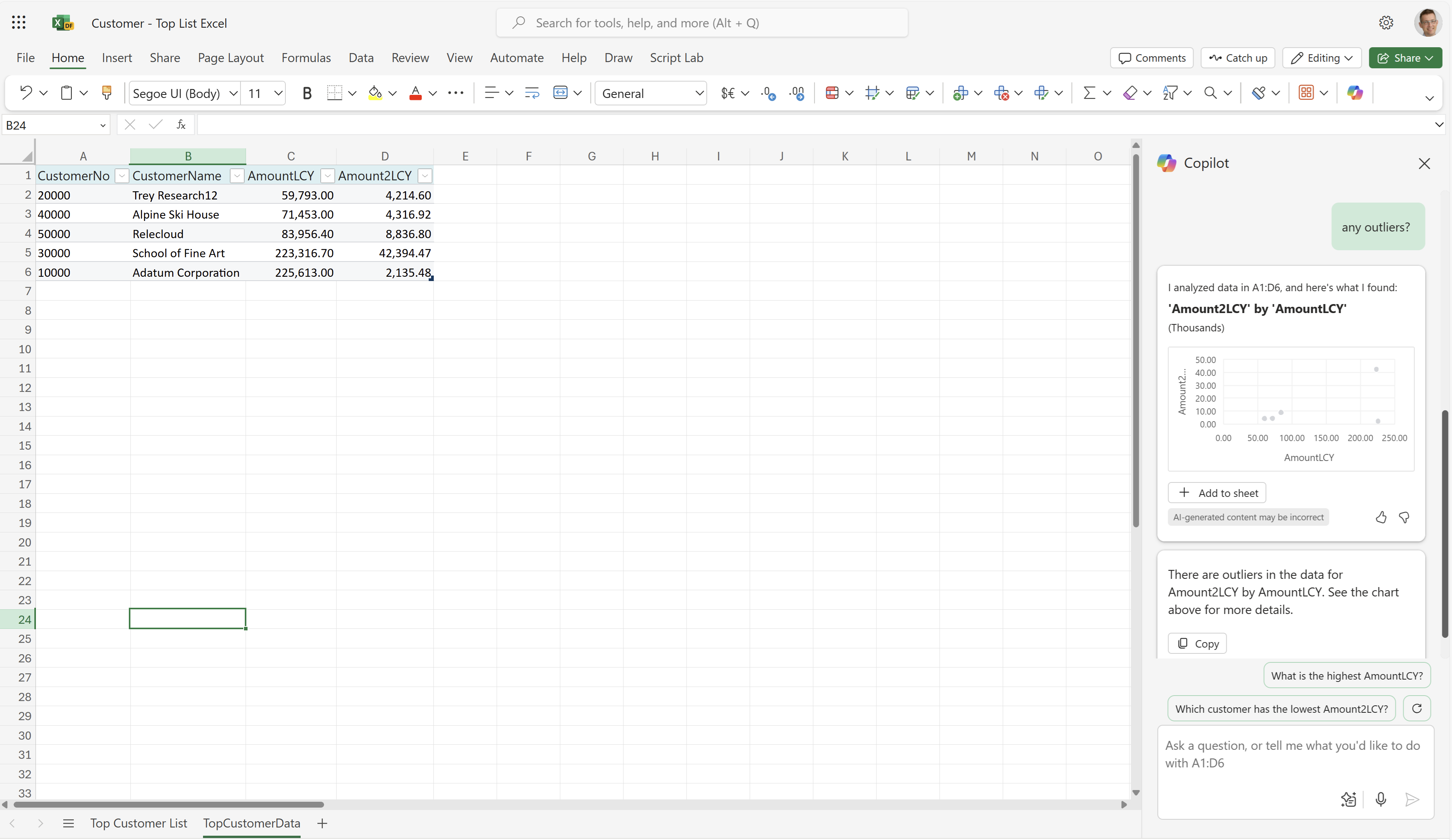
Hvis du vil finne ut mer, kan du gå til Kom i gang med Copilot i Excel
Andre forslag
Business Central-plattformen legger alltid til tre systemforslag i Excel-rapporter:
- TranslationData, med tekst som trengs for rapporter på flere språk.
- CaptionData, med tekst fra Business Central-felter som kreves for rapporter på flere språk
- Aggregerte metadata, med data om rapporten og når og hvordan den ble kjørt.
Alle de tre forslagene er skjult som standard. Hvis du vil finne ut mer, kan du gå til Excel-systemforslag i utviklerdokumentasjonen.
Brukssaker
Gå gjennom kunder med flest transaksjoner i en valgt periode direkte i Excel. Identifiser salgstrender og administrer innkrevinger av gjeld.
Selgere bruker rapporten til følgende:
- identifisere hvilke kunder som kjøpte mest til kunder i en valgt periode, og prioritere oppfølging
- identifisere forfalte betalinger eller utestående saldoer, og kommunisere oppdaterte betalingstidslinjer til kundene
- identifisere salgstrender og justere salgsstrategier
Salgsadministratorer bruker rapporten til følgende:
- Analyser salgsytelse på tvers av kunder og områder.
- bestemme hvilke kunder som har de største utestående saldoene, og prioritere oppfølging
- identifisere salgstrender og ta datadrevne beslutninger for å forbedre ytelsen
Kreditt- eller kontoforvaltere bruker rapporten til å:
- identifisere kunder med utestående saldoer og prioritere oppfølging
- analysere salgstrender og justere kredittpolicyer
- forutsi fremtidige kontantstrømmer og justere innkrevingsstrategier
Markedsføringssjefer bruker rapporten til følgende:
- analysere salgstrender på tvers av kunder og områder
- identifisere kundene med det høyeste salgsvolumet, og målrette dem mot fremtidige markedsføringskampanjer
- identifisere salgstrender og justere markedsføringsstrategier
Kundesuksessledere bruker rapporten til følgende:
- identifisere kundene med det høyeste salgsvolumet og gi dem personlig støtte
- identifisere forfalte betalinger eller utestående saldoer, og kommunisere oppdaterte betalingstidslinjer til kundene
- identifisere salgstrender og ta datadrevne beslutninger for å forbedre kundetilfredsheten
Prøv rapporten
Prøv rapporten her: Kunde – ti på topp-liste Excel
Tips
Hvis du holder nede CTRL-tasten mens du velger rapportkobling, åpnes rapporten i en ny nettleserfane. På denne måten kan du bli værende på denne siden mens du utforsker rapporten i den andre nettleserfanen.
Gjør rapporten til din egen
Du kan opprette dine egne rapportoppsett med Excel enten fra grunnen av eller basert på et eksisterende oppsett. Du endrer oppsettet for rapporten ved å eksportere oppsettet (ikke arbeidsboken som ble resultatet av at du kjørte rapporten) fra Business Central, utføre endringene og deretter importere oppsettet til Business Central.
Hvis du vil finne ut mer, kan du gå til Oppgave 1: Opprett Excel-oppsettfilen.
Alternative rapporter
Der er flere andre måter å analysere kundene på. Hvis du vil vite mer, kan du gå til:
Bidragsytere
Microsoft vedlikeholder denne artikkelen. Følgende bidragsytere bidro med noe av eller alt innholdet.
- Kim Dallefeld | Microsoft MVP
Relatert informasjon
Power BI-salgsapp
Bruk dataanalyse til å analysere salg
Salgsrapporter
Oversikt over salgsanalyse
Analyse av utestående fordringer